時間:2023-12-05 來源:互聯網 瀏覽量:
隨著科技的不斷發展,電腦已經成為我們日常生活中不可或缺的工具之一,許多用戶在開機後卻發現電腦自動啟動了許多軟件,這不僅拖慢了係統的運行速度,還占用了寶貴的係統資源。我們該如何關閉電腦開機自動啟動的軟件呢?本文將介紹一些簡單而實用的方法,幫助用戶解決這一問題。
具體步驟:
1.我們把開機時自動啟動的開軟件稱之為開機啟動項,之所以很多軟件都會開機就啟動。我想大家都很清楚,這是商家的一種推廣使用度的方式,在他們設置這個軟件的初期,為了提高軟件的使用率,就會自動植入開機啟動的設置程序,所以好多軟件隻要我們安裝了就會在開機時自動啟動,當然有很多軟件是不會這樣的,還有一些軟件會在我們安裝時讓我們勾選是否開機時啟動選項,當然如果我們沒注意,然後軟件給我們默認選擇了開機時啟動選項的話,那麼這個軟件又成了我們開機啟動項的一部份了。
2.那麼我們如何關閉開機啟動項呢
其實很簡單,大家跟著我說的步驟做就可以輕鬆關閉開機啟動項了。首先我們鼠標點擊開始菜單打開電腦的運行命令,這裏我們也可以按窗口鍵WIN+R進行打開
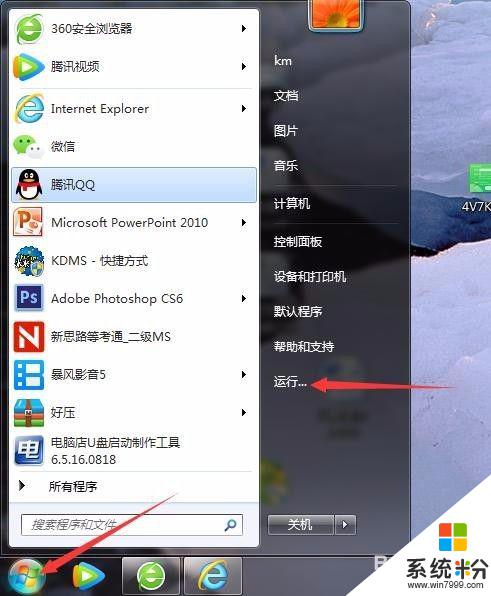
3.點擊運行進入運行窗口界麵,這裏我們也可以按窗口鍵WIN+R直接打開。在裏麵輸入MSCONFIG,然後點擊確定進入下一個界麵。
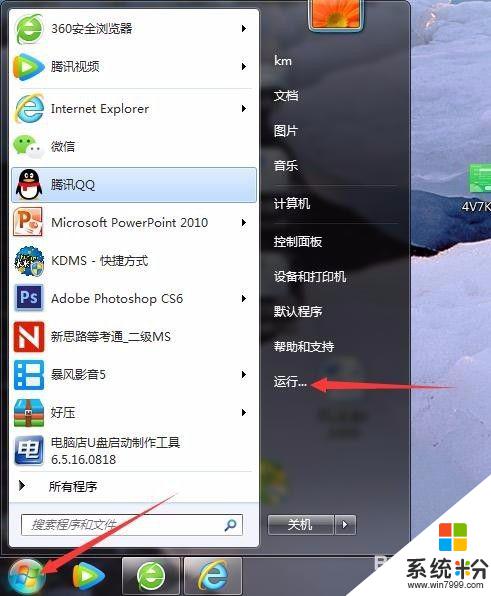
4.接下來我們就能看到如下界麵,這時候我們選擇啟動點擊進入
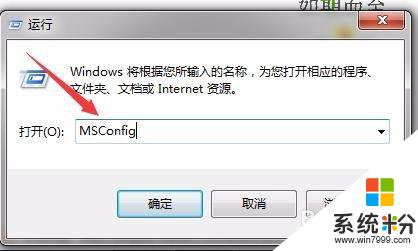
5.這時候我們就會看到一些軟件前麵的方框內有的是打上勾的,這些畫上勾的軟件就是我們每次一開機,他都會自動啟動運行的軟件了,
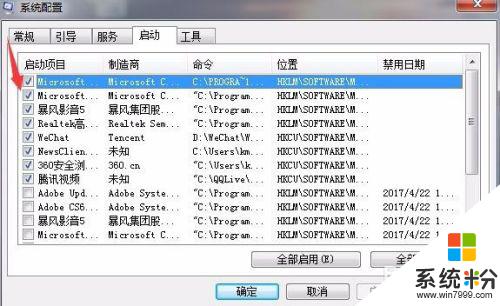
6.我們隻要把那些勾去掉如下圖,然後點擊應用,最後點擊確定就可以了
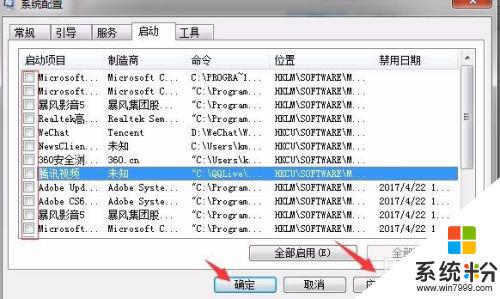
7.就是這麼簡單,輕鬆解決問題!
以上是電腦開機時啟動的所有軟件,如果您遇到這種情況,可以按照以上步驟進行解決,希望這能幫到您。